标题:WPS表格竖列统一格式攻略:高效办公从细节开始
正文:
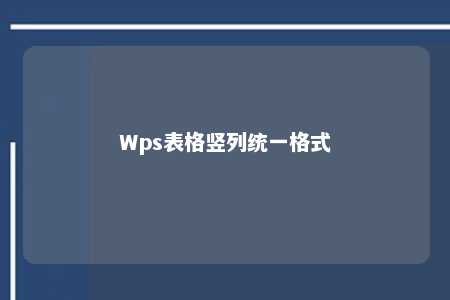
在现代办公环境中,WPS表格已成为众多用户处理数据、分析信息的得力助手。而在使用WPS表格进行数据处理时,统一竖列格式显得尤为重要。这不仅有助于提升工作效率,还能使数据更加清晰易读。本文将为您详细介绍WPS表格竖列统一格式的操作方法,助您高效办公。
一、调整列宽
- 选择需要调整列宽的竖列。
- 点击鼠标右键,在弹出的菜单中选择“列宽”。
- 在弹出的对话框中输入所需的列宽值,点击“确定”。
二、设置对齐方式
- 选择需要设置对齐方式的竖列。
- 点击“开始”选项卡中的“对齐方式”按钮。
- 在下拉菜单中选择合适的对齐方式,如居中对齐、左对齐、右对齐等。
三、添加边框
- 选择需要添加边框的竖列。
- 点击“开始”选项卡中的“边框”按钮。
- 在下拉菜单中选择合适的边框样式,如单线、双线、实线等。
四、设置单元格样式
- 选择需要设置单元格样式的竖列。
- 点击“开始”选项卡中的“样式”按钮。
- 在下拉菜单中选择合适的单元格样式,如常规、货币、百分比等。
五、应用条件格式
- 选择需要应用条件格式的竖列。
- 点击“开始”选项卡中的“条件格式”按钮。
- 在下拉菜单中选择合适的条件格式,如突出显示单元格规则、项目选取规则等。
六、批量填充
- 选择需要批量填充的竖列。
- 点击“开始”选项卡中的“填充”按钮。
- 在下拉菜单中选择“序列”或“颜色”等选项,按照提示操作。
总结:
WPS表格竖列统一格式对于提高办公效率具有重要意义。通过以上操作,您可以轻松实现WPS表格竖列格式的统一。在实际应用中,根据个人需求,灵活运用这些技巧,将有助于您更加高效地处理数据,提升工作效率。











暂无评论
发表评论